首页 路由器设置 网线wifi怎么修改密码 网线wifi怎么修改密码?怎么修改网线WiFi密码?当我们家里的路由器开启的WiFi密码忘记了,该怎么将密...
2024-11-15 2.8K+
最近有网友在QQ群里问我,Windows 7的笔记本电脑可以搜索到路由器上的无线WiFi信号,也可以正常连接到该无线信号,即Windows 7笔记本电脑上显示无线连接成功,但是却无法上网;遇到这类问题应该怎么解决呢?本文以TP-Link无线路由器为例,来介绍解决方法
问题一:Windows 7笔记本的无线网卡IP地址配置有误;例如用其它无线设备(笔记本、手机)连接该无线信号能够上网,只是这台Windows 7笔记本无法上网。
正确配置
1、右击“网络”选择”属性”.
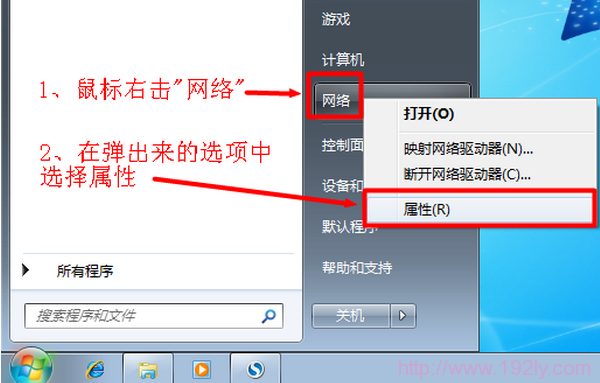
2、点击“更改适配器设置”
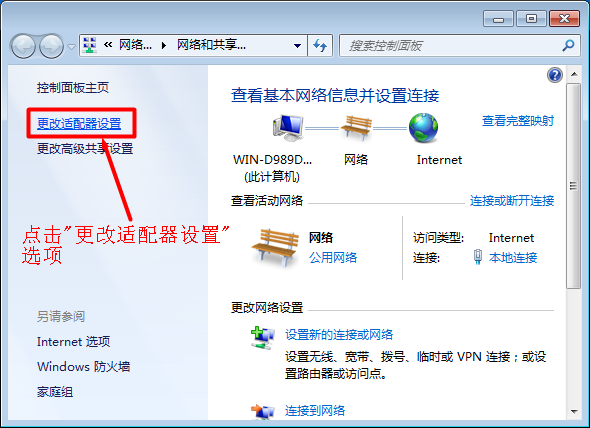
3、右击“无线网络适配器”选择“属性”,注意:不是本地连接,而是无线网络
4、选择“Internet协议版本4(TCP/IPv4)”,并点击“属性”。
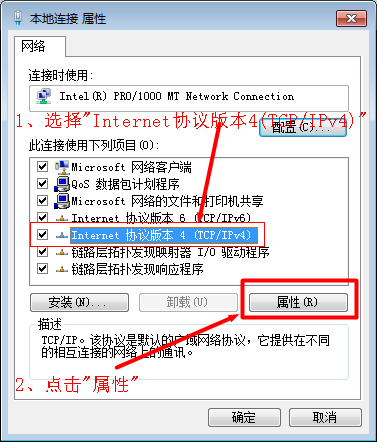
5、勾选“自动获得IP地址”和“自动获得DNS服务器地址”选项---->点击“确定”。
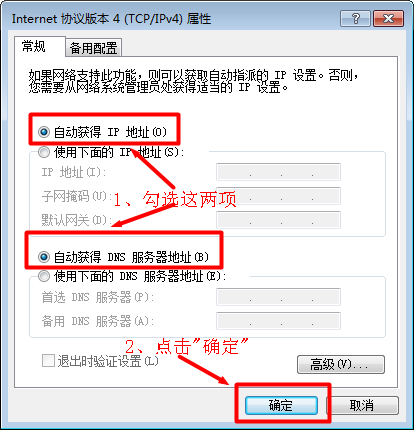
问题二:路由器配置问题,所有的无线设备连接到路由器上的无线信号都不能够上网。
请用一根网线连接无线路由器与您的Windows 7笔记本电脑,然后进入无线路由器的管理设置界面,查看“运行状态”——>“WAN口状态”
如果WAN口状态显示全部是0,那么说明用户的无线路由器在安装和配置上面有问题,请参考文章:TP-Link无线路由器上网设置(Windows 7系统),并严格按照文章中介绍的步骤来配置你的路由器。
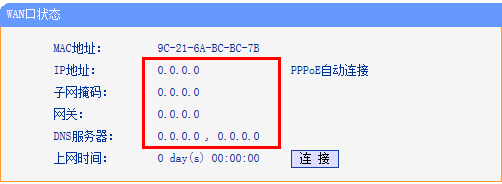
如果WAN口状态显示IP地址、网关、等后面都有地址,请按照下面的方法来解决

1、在路由器上关闭“无线MAC地址过滤”功能
2、在路由器上关闭“MAC地址过滤”功能
3、在路由器上关闭“IP地址过滤”功能。
如果以上所有方法都不能够解决问题,那么请把你的无线路由器恢复出厂设置,然后使用路由器的默认登录用户名和密码登录到路由器,重新配置宽带帐号和密码和无线网络,之后用Windows 7笔记本电脑连接新配置的无线网络上网。
相关文章

首页 路由器设置 网线wifi怎么修改密码 网线wifi怎么修改密码?怎么修改网线WiFi密码?当我们家里的路由器开启的WiFi密码忘记了,该怎么将密...
2024-11-15 2.8K+

首页 路由器设置 网线太长影响网速怎么解决 网线太长影响网速怎么解决?网线太长怎么解决?我们家里状态的网线在太长之后,非常影响网线的信号和网速,那怎么...
2024-11-15 1.7K+

首页 路由器设置 忘记wifi密码怎么办 忘记wifi密码怎么办?很多小伙伴因为更换手机等原因不知道自己常用的wifi密码是什么,小编这里就给大家带来...
2024-11-15 1.3K+

首页 路由器设置 无线路由器里的wmm什么意思 wmm(无线多媒体 是802.11e 标准的一个子集。wmm 允许无线通信根据数据类型定义一个优先级范...
2024-11-15 913

首页 路由器设置 无线路由器密码 步骤一、电脑连接到无线路由器 1、用网线连接到路由器1、2、3、4口中的任意一个接口。 2、如果是笔记本电脑,也可以...
2024-11-15 600

首页 路由器设置 无线路由器名称如何修改 无线路由器名称如何修改 方法/步骤 1、在保证无线网络畅通过的情况下,打开浏览器,在输入网址的地方直接输入路...
2024-11-15 2.3K+

首页 路由器设置 小米mini路由器怎么固件升级 方法/步骤 在电脑的浏览器中直接打开网址: 或 192.168.31.1 ,即可访问路由器的管理页面...
2024-11-14 1.5K+

首页 路由器设置 小米路由器迅雷远程下载怎么用 使用之前你的小米路由器需要与迅雷帐户绑定好才行,打开迅雷,登陆,如下图 打开小工具,选择远程下载,如下...
2024-11-14 1.3K+